Zu wissen, wie man Wi-Fi-Netzwerke ändert, ist für jedes angeschlossene Gerät unerlässlich, und dies gilt insbesondere für Amazon Blinken Kameras. Unter allen Smart-Home-Geräten auf dem Markt sind diejenigen, die für die Sicherheit zu Hause entwickelt wurden, mit Abstand die wichtigsten. Egal, ob jemand sein Zuhause vor Eindringlingen schützen oder bei der Arbeit ein wachsames Auge auf pelzige Freunde haben möchte, intelligente Kameras, Sensoren usw. sind allesamt großartige Geräte.
Für viele Leute sind Blink-Kameras am attraktivsten. Die Überwachungskameras von Blink sind einfach einzurichten, verfügen über die meisten großen Funktionen, die Sie sich wünschen können, und sind zu erschwinglichen Preisen erhältlich. Sie sind nicht die fortschrittlichsten Smart-Kameras da draußen, aber wenn es darum geht, ein gutes Geschäft zu machen, ist es schwer, viel besser zu sein als Blink.
Allerdings gibt es einen Aspekt von Blink-Kameras, der schwer zu finden sein kann: das Ändern ihres Wi-Fi-Netzwerks. Es ist ganz einfach, Bewegungsalarme zu aktivieren oder den Live-Feed einer Kamera anzusehen, aber wie um alles in der Welt ändert jemand das Wi-Fi-Netzwerk, mit dem eine Blink-Kamera verbunden ist? Der Prozess ist eigentlich ganz einfach, obwohl es je nach verwendeter Blink-Kamera unterschiedlich ist. Für die Blink-Mini-Kamera ist der Vorgang wie folgt: Öffnen Sie die mobile Blink-App, tippen Sie auf das Einstellungssymbol neben der Mini-Kamera (das wie drei Schieberegler aussieht), scrollen Sie zum Ende der Seite und tippen Sie auf „Wi ändern“. -Fi.’ Befolgen Sie die Anweisungen in der App, um die Reset-Taste an der Blink Mini-Kamera gedrückt zu halten, bis rote und blaue Lichter zu blinken beginnen. Wenn Sie ein blinkendes blaues Licht und ein konstantes grünes Licht sehen, tippen Sie in der Blink-App auf „Gerät erkennen“, um die Einrichtung abzuschließen und das Gerät erneut mit dem neuen Wi-Fi-Netzwerk zu verbinden.
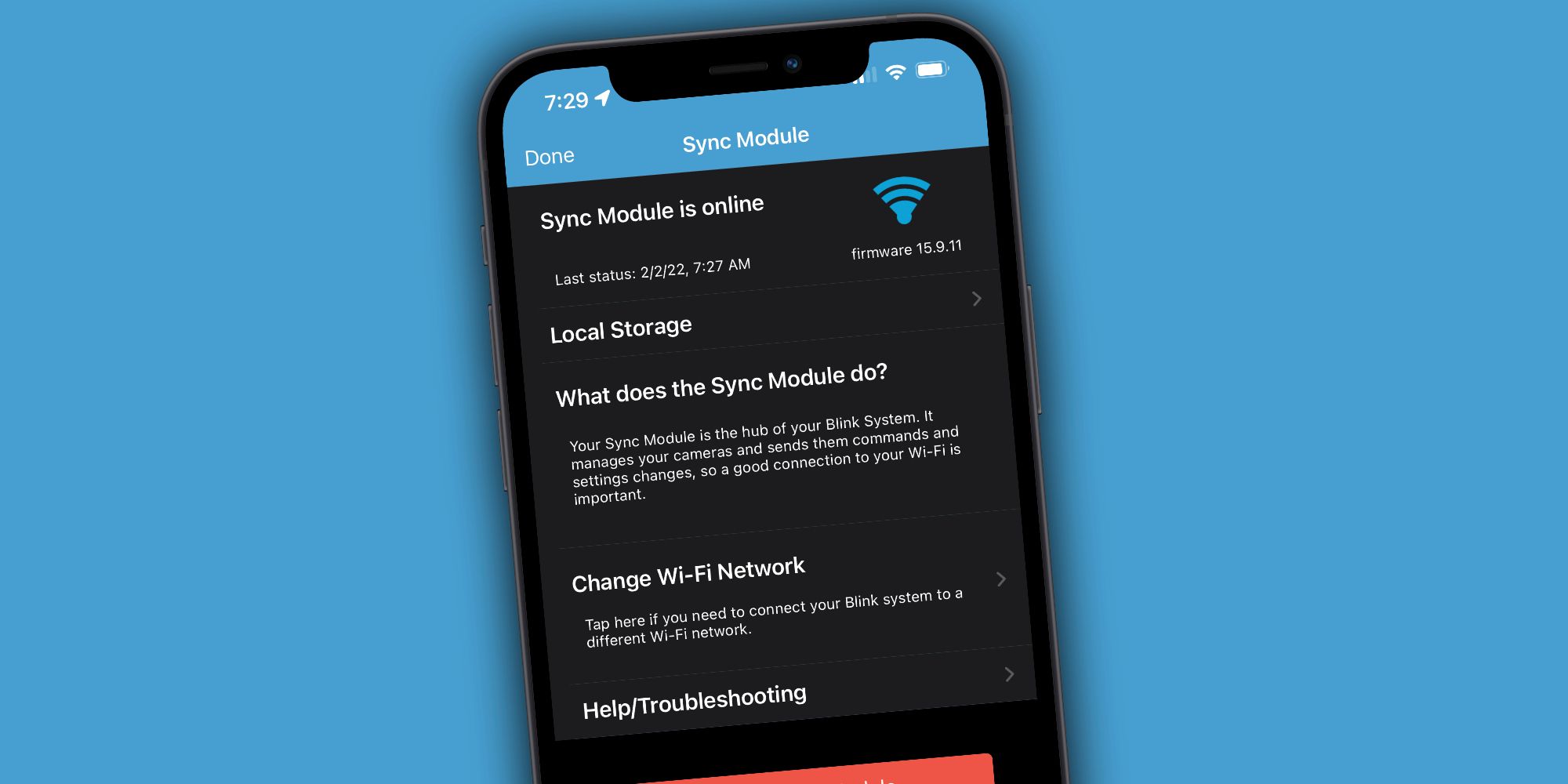
Wenn Sie das Wi-Fi-Netzwerk für eine drahtlose Blink-Innen-/Außenkamera ändern, ist der Vorgang etwas anders. Scrollen Sie auf der Startseite der Blink-App zum Ende der Seite und tippen Sie auf „Sync Module“ (das Zubehör, mit dem sich alle drahtlosen Blink-Kameras verbinden). Tippen Sie auf „Wi-Fi-Netzwerk ändern“, halten Sie die Reset-Taste an der Seite des Sync-Moduls gedrückt (mit einer Büroklammer oder einem anderen kleinen Gegenstand) und warten Sie auf ein blinkendes blaues Licht mit einem konstanten grünen Licht. Sobald Sie diese sehen, tippen Sie in der Blink-App auf „Gerät erkennen“ und befolgen Sie die restlichen Schritte, um das WLAN-Netzwerk zu ändern.
Das ist in Ordnung und alles, aber warum in aller Welt sollte jemand wissen, wie das geht? Es gibt ein paar Situationen, in denen dies nützlich sein könnte. Für den Anfang, wenn jemand seinen Heimrouter auf einen leistungsfähigeren aufrüstet, besteht eine gute Chance, dass er mit einem anderen Netzwerknamen und Passwort geliefert wird. In diesem Fall müssen Sie Ihre Blink-Kameras vom alten Wi-Fi-Netzwerk auf das neue übertragen. Gleiches gilt, wenn jemand den Internetanbieter wechselt. Wenn Sie beispielsweise derzeit Xfinity haben, aber irgendwann zu Spectrum wechseln, werden das neue Netzwerk und der neue Router, die Spectrum bereitstellt, sehr wahrscheinlich Ihre Wi-Fi-Informationen zu Hause ändern – was bedeutet, dass Sie die Wi-Fi-Einstellungen auf Ihrem ändern müssen Blinken Kameras. Es ist nicht etwas, was die Leute tun müssen alle die Zeit, aber es ist wichtig, sich dessen bewusst zu sein, wenn die Situation eintritt.
Quelle: Blinken
